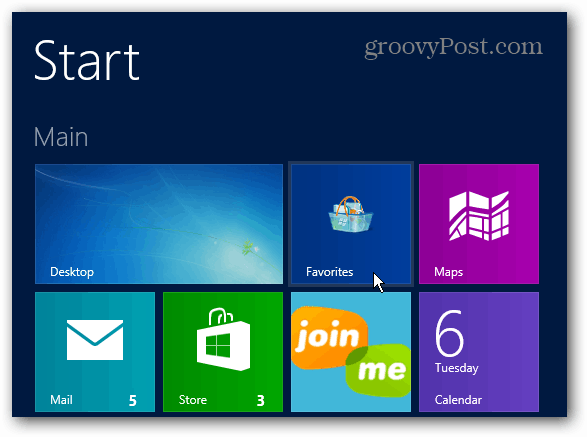Kako stvoriti prečac na radnoj površini do favorita u sustavu Windows 7 i 8
Microsoft Windows 8 Vindovs 7 / / March 18, 2020
Ažurirano dana

Windows, mapa Favoriti imaju prečace do radne površine, preuzimanja i ostalih stavki koje stavite u nju. Evo kako stvoriti prečac za Desktop do njega.
Windows, mapa Favoriti obično sadrže veze prečaca na radnu površinu, mapu za preuzimanje i nedavna mjesta. Mnogi ljudi dodaju druge mape koje često koriste u Favorite tako da im je lakši pristup. Evo kako stvoriti prečac na radnoj površini za pristup Favoritima sa radne površine.
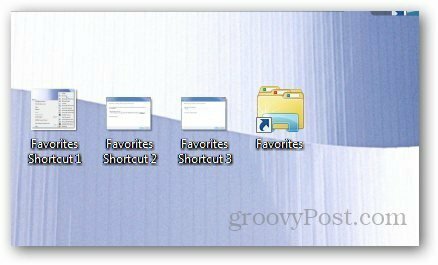
Kliknite desnom tipkom miša na radnu površinu i idite na Novo >> Prečac.
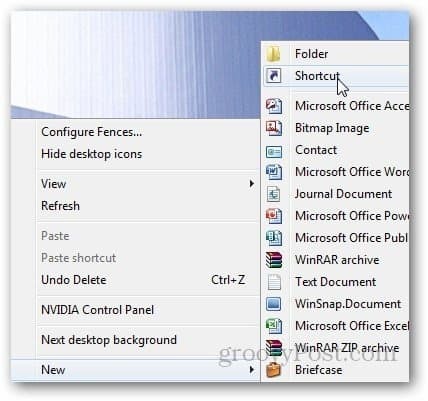
Sada zalijepite sljedeće u lokacijsko polje i kliknite Dalje.
% windir% \ explorer.exe ljuska {323CA680-C24D-4099-B94D-446DD2D7249E}
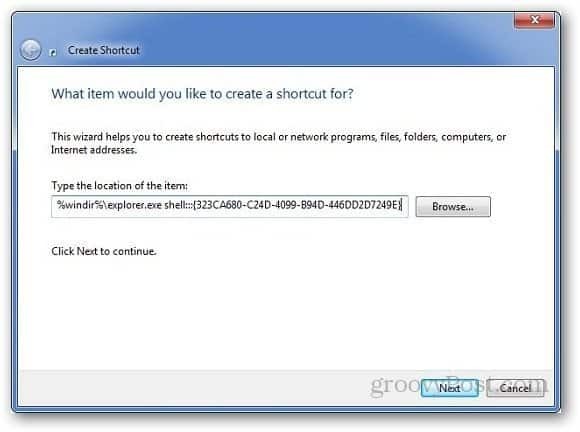
Ne imenovajte prečac kao Favoriti i kliknite Finish.
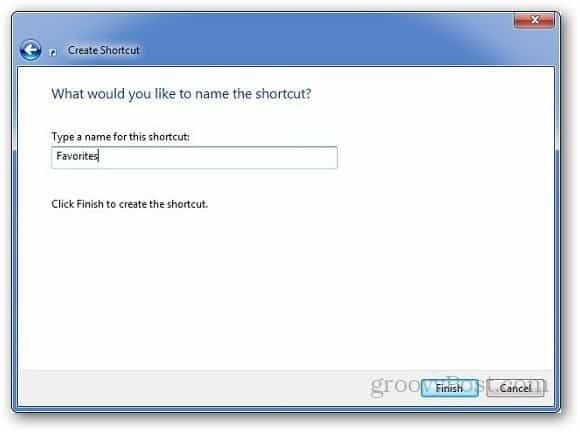
Ako želite promijeniti ikonu prečaca, kliknite je desnom tipkom miša i odaberite Svojstva.
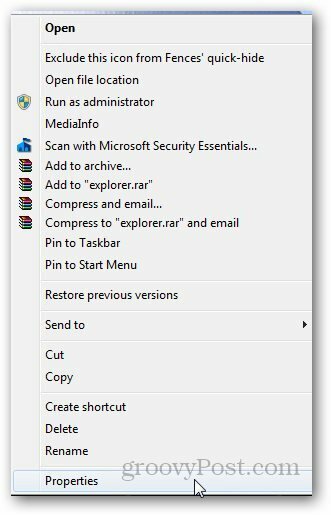
Zatim kliknite gumb Promijeni ikonu na kartici Prečac.
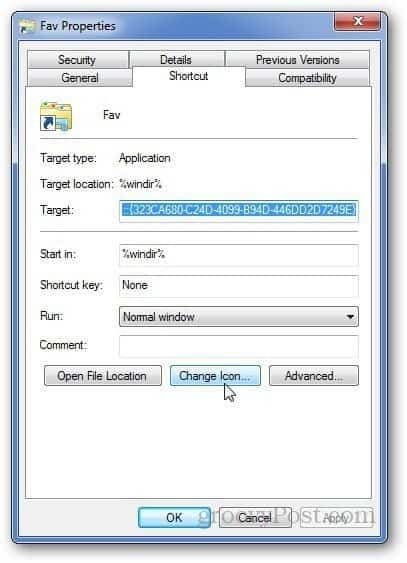
Odaberite i ikonu koju želite koristiti ili pregledajte mjesto a prilagođena ikona i kliknite U redu.
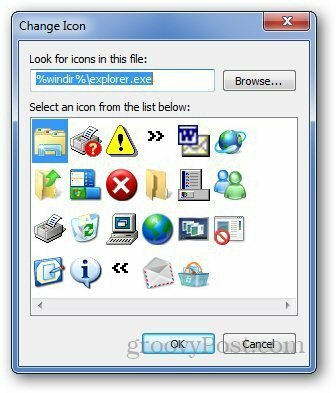
Možete ga i zakačiti na programskoj traci za jednostavan pristup.
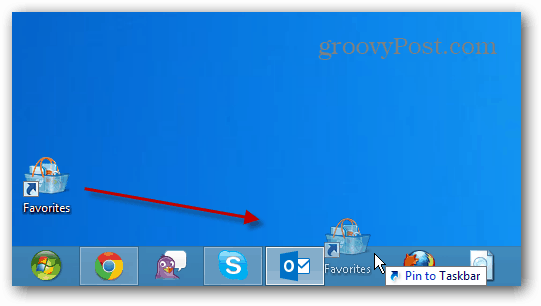
Ili u sustavu Windows 8 možete prikačite ikonu na početnom zaslonu.